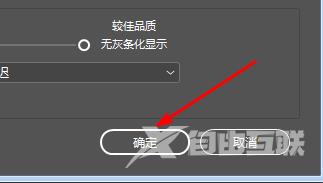InDesign是一款专门用来对各种印刷品进行排版编辑的工具,能够通过使用印刷字体和图像来制作出非常精美的平面设计。这里小编就给大家详细介绍一下InDesign设置页面颜色的方法,有需
InDesign是一款专门用来对各种印刷品进行排版编辑的工具,能够通过使用印刷字体和图像来制作出非常精美的平面设计。这里小编就给大家详细介绍一下InDesign设置页面颜色的方法,有需要的小伙伴可以来看一看。
设置方法:
1、双击打开软件,点击上方菜单栏中的"编辑"选项。
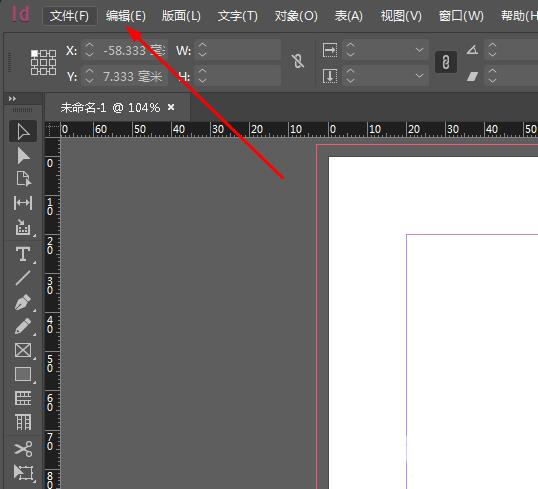
2、接着点击下方选项列表中的"首选项"。
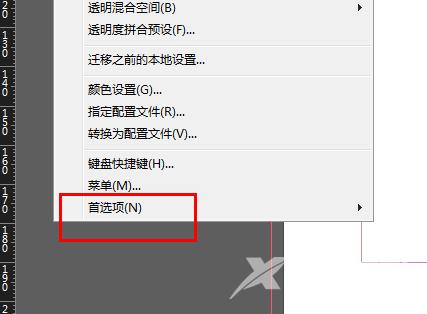
3、然后再点击其中的"常规"选项。
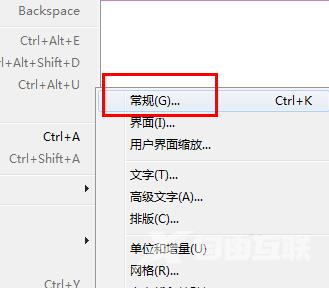
4、在打开的窗口中,点击左侧栏中的"界面"选项,然后找到右侧中的"颜色主题",根据个人喜好对其进行选择设置。
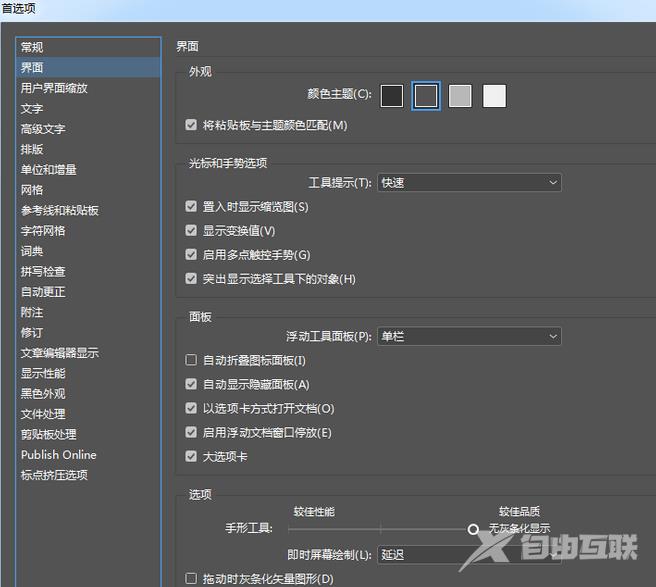
5、最后点击下方中的"确定"就可以了。